Что такое телеметрия Smartbyte?
Windows 11 Герой / / April 02, 2023

Последнее обновление:

На компьютере Dell телеметрия SmartByte может вызвать проблемы с сетью. Что такое телеметрия SmartByte и как от нее избавиться? Мы объясняем все здесь.
Dell — один из самых популярных компьютерных брендов, постоянно входящий в тройку ведущих производителей компьютеров по доле на мировом рынке. У вас есть ноутбук или ПК с Windows? Есть хороший шанс, что это может быть Dell.
Если это так, возможно, вы заметили запущенный на вашем компьютере процесс под названием SmartByte Telemetry. Если вы заметили это, скорее всего, это связано с сетевыми проблемами на вашем компьютере.
Что такое телеметрия SmartByte? Вам действительно нужно, чтобы он работал на вашем компьютере? А если нет, то как от него избавиться? Мы объясним все ниже.
Что такое телеметрия SmartByte?
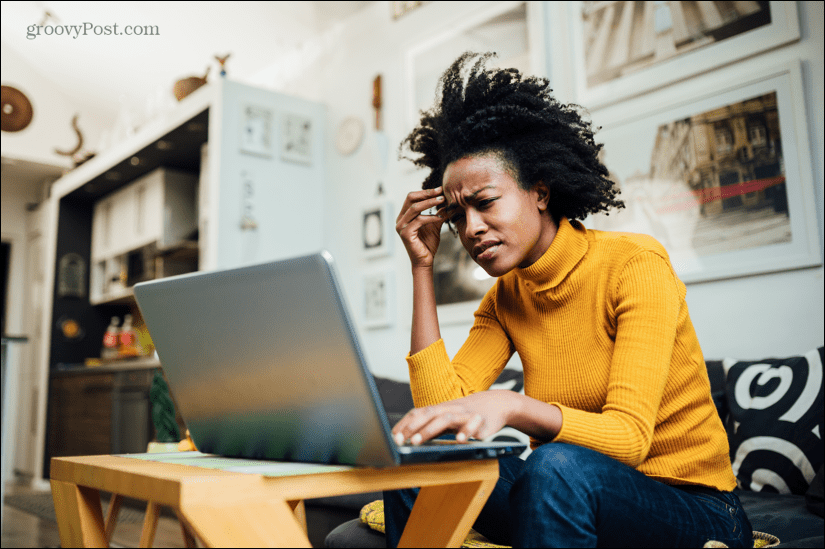
SmartByte Telemetry — это приложение, которое предустановлено на большинстве компьютеров Dell. Это проприетарное программное обеспечение, поэтому вы не должны находить его на своем компьютере, если это не Dell.
Цель SmartByte — расставить приоритеты в сетевом трафике на вашем компьютере, чтобы, если у вас ограниченная пропускная способность, приложения, которые больше всего в ней нуждаются, получали львиную долю. Например, если вы транслируете видео, вы хотите, чтобы ваш компьютер обеспечивал максимальную пропускную способность для потоковой передачи, а не для синхронизации ваших файлов в облачном хранилище.
Теоретически это должно уменьшить такие проблемы, как буферизация. Некоторые пользователи сообщают, что вместо того, чтобы ускорить работу, это резко снижает скорость их соединения.
Нужна ли вам телеметрия SmartByte?
На этот вопрос на самом деле нет универсального ответа. Если SmartByte Telemetry выполняет свою работу должным образом, вы даже не заметите, что она запущена. Ваши сетевые ресурсы будут распределены оптимальным образом.
Однако, если что-то не работает должным образом, возможно, удаление приложения из ваш компьютер может фактически увеличить скорость вашего соединения и сделать потоковую передачу и другие услуги с интенсивным использованием данных Быстрее.
Это может быть случай старой поговорки, что если это не сломано, не чините это. Однако, если вы читаете эту статью, возможно, телеметрия SmartByte не работает должным образом.
Вы можете попытаться обновить приложение, чтобы увидеть, исправит ли это что-то, или вы можете просто полностью удалить его.
Можете ли вы удалить телеметрию SmartByte?
Есть несколько способов удалить или остановить SmartByte Telemetry на вашем ПК. Это включает в себя использование приложения «Настройки» или панели управления для его удаления. Кроме того, вы можете отключить службу SmartByte, не удаляя ее с вашего ПК.
Для большинства пользователей один из первых двух методов должен работать нормально. Некоторые пользователи сообщают, что удаление приложения с помощью одного из первых двух методов обеспечивает только временное исправление и что приложение снова волшебным образом появляется снова.
Если это ваш случай, попробуйте вместо этого третий способ отключить службу SmartByte.
Как удалить SmartByte в настройках
Вы можете удалить телеметрию SmartByte с помощью приложения «Настройки».
Чтобы удалить телеметрию SmartByte в настройках:
- Нажмите на Начинать икона.
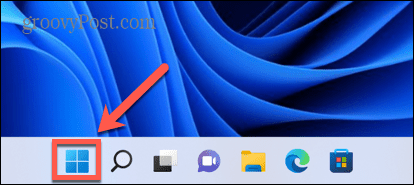
- Выбирать Настройки.
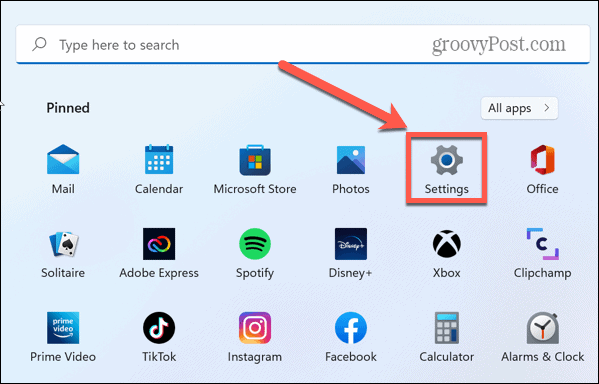
- В левом меню нажмите Программы.
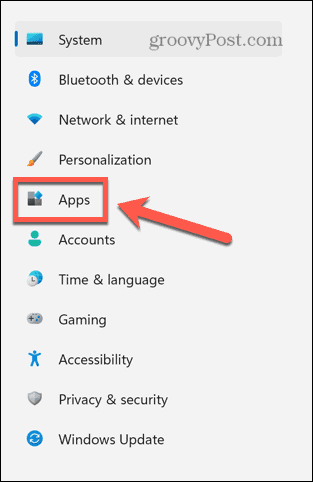
- Нажмите Приложения и функции.
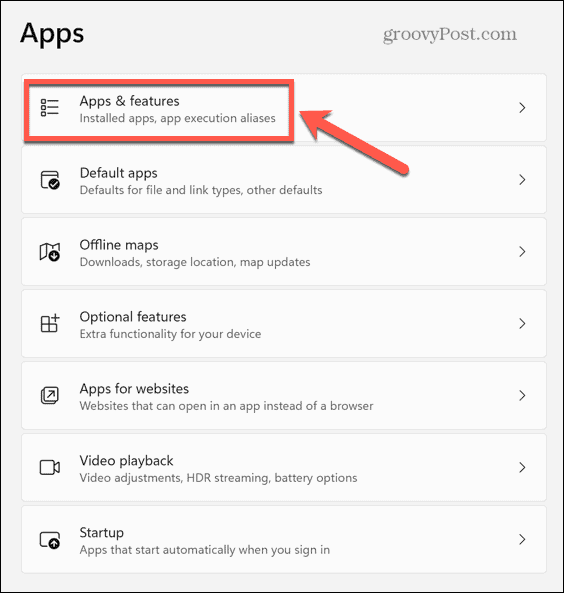
- Прокрутите вниз установленные приложения, которые должны быть перечислены в алфавитном порядке, пока не найдете Смартбайт.
- Выберите Смартбайт приложение и щелкните значок с тремя точками.
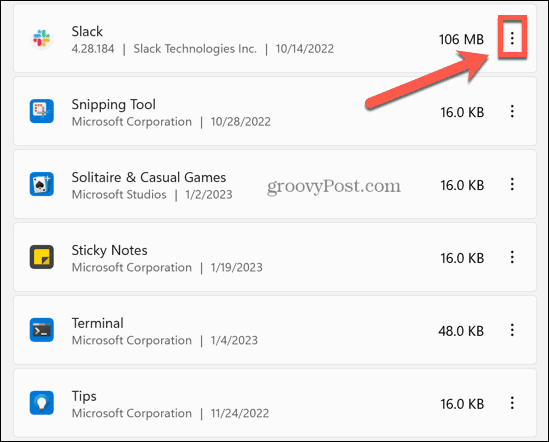
- Выбирать Удалить.
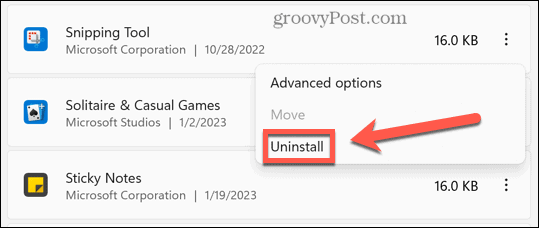
- Подтвердите свое решение.
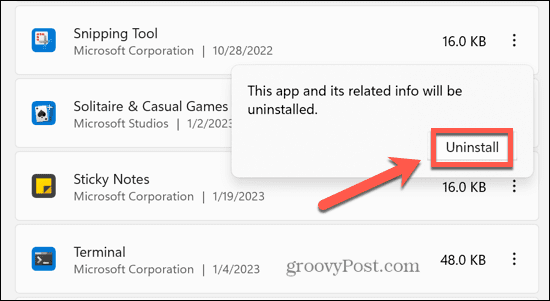
- Приложение будет удалено.
Как удалить SmartByte в панели управления
Вы также можете удалить телеметрию SmartByte, с помощью панели управления.
Чтобы удалить телеметрию SmartByte в панели управления:
- Нажмите на Начинать икона.
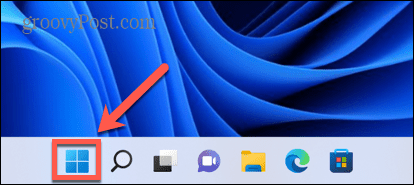
- Тип Контроль в поле поиска.
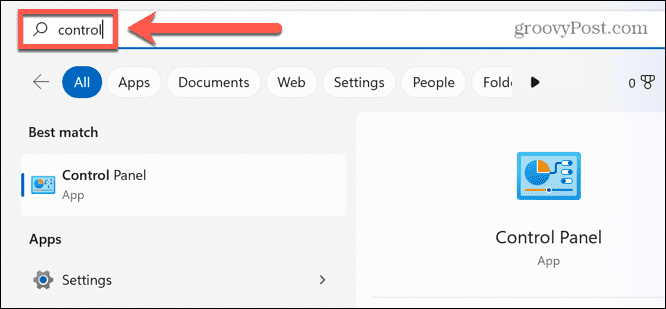
- Нажмите на Панель управления приложение в результатах поиска.
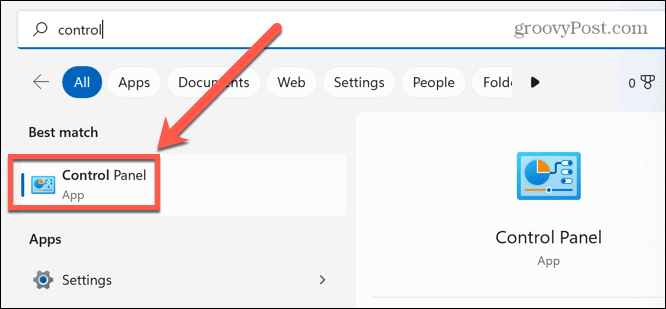
- Выбирать Программы.
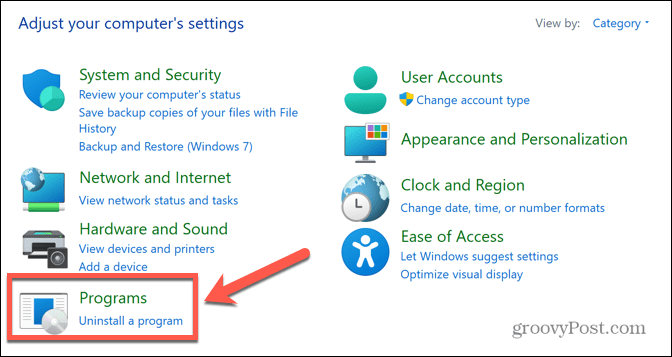
- Нажмите Удалить программу.
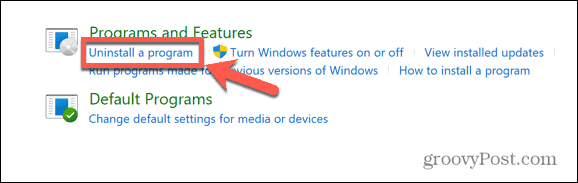
- Выполните поиск в списке приложений, чтобы найти Смартбайт.
- Выберите приложение и нажмите Удалить.
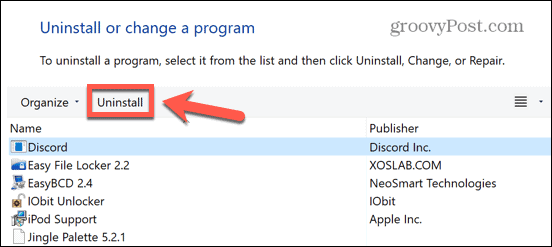
- Подтвердите свое решение, и приложение будет удалено.
Как отключить SmartByte в службах
Если вы используете один из описанных выше методов для успешного удаления SmartByte, но обнаруживаете, что приложение таинственным образом снова появляется, вы можете попробовать отключить SmartByte в службах.
Это должно остановить повторное появление приложения.
Чтобы отключить SmartByte в службах:
- Нажмите на Начинать икона.
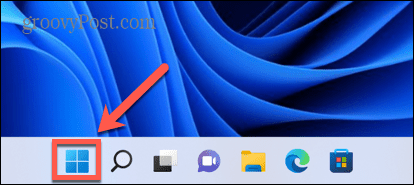
- Тип Услуги в поле поиска.
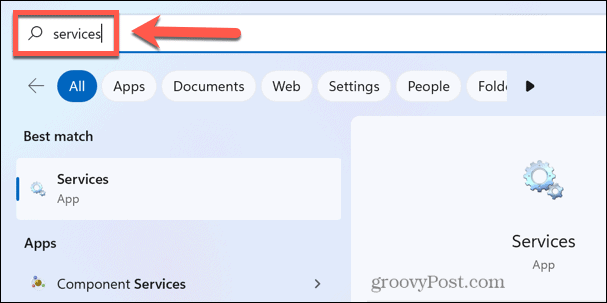
- Нажмите на Услуги приложение в результатах поиска.
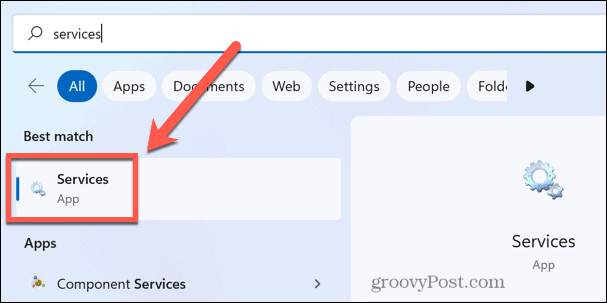
- Нажмите на любой сервис и начните печатать Смартбайт чтобы быстро найти нужную услугу.
- Дважды щелкните на Смартбайт услуга.
- Нажмите на Тип запуска падать.
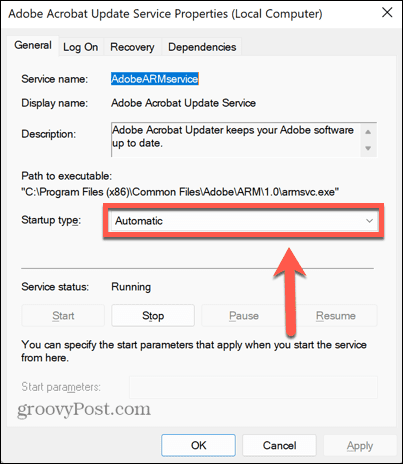
- Выбирать Неполноценный.
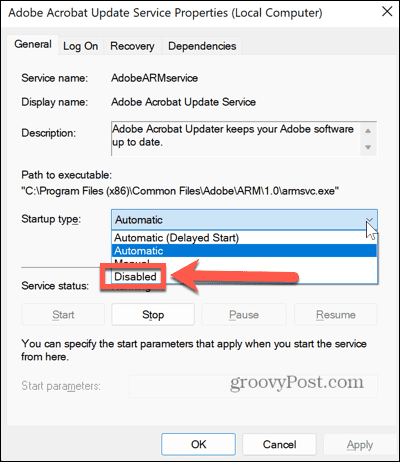
- Нажмите на Применять кнопка.
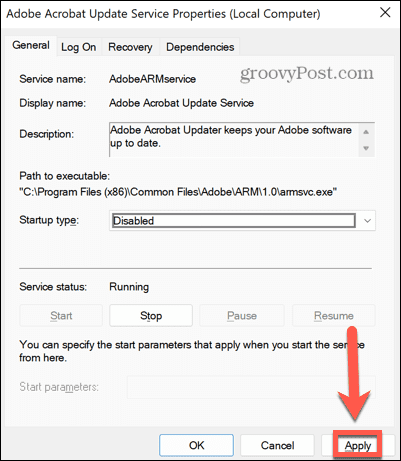
- SmartByte больше не должен появляться снова при перезагрузке компьютера.
Возьмите под свой контроль компьютер с Windows
Что такое телеметрия SmartByte? Если повезет, эта статья помогла вам понять, что это такое, действительно ли оно вам нужно и как его удалить, если вы хотите. Существует множество других проблем, которые могут испортить вашу работу с Windows, но, к счастью, большинство из них несложно исправить.
Вы можете узнать, как исправить высокую загрузку графического процессора в Windows 11 если это замедляет работу вашего компьютера. Если ваш Windows 11 VPN перестал работать, есть некоторые исправления, которые вы можете попробовать, чтобы восстановить работоспособность. И если у вас проблемы с Snip и Sketch не работают в Windows, есть исправления, которые должны работать как для Windows 10, так и для Windows 11.
Как найти ключ продукта Windows 11
Если вам нужно перенести ключ продукта Windows 11 или просто выполнить чистую установку ОС,...
Как очистить кэш Google Chrome, файлы cookie и историю просмотров
Chrome отлично сохраняет вашу историю посещенных страниц, кеш и файлы cookie, чтобы оптимизировать работу вашего браузера в Интернете. Ее, как...



![Сайты Google добавляют интеграцию с Picasa, каналы и пользовательские шаблоны [groovyNews]](/f/27db268dc3155e485b83ddf6f58e8922.png?width=288&height=384)